Une fois que vous avez créé votre schéma, vous passez aux étapes suivantes dans la création de vos modèles de solide.
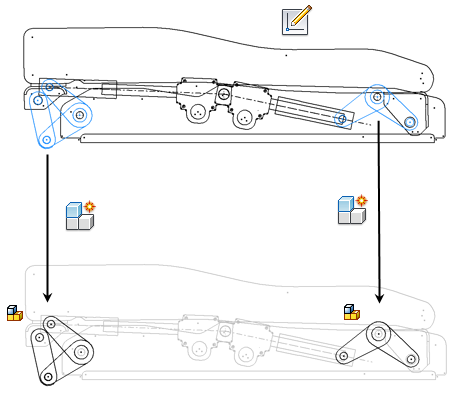
- Utilisez la commande Créer des composants pour pousser-dériver vos occurrences de blocs d'esquisse vers les occurrences de composants (fichier pièce et ensemble). La géométrie d'esquisse 2D dans les nouveaux fichiers fournit la géométrie de référence pour vos modèles de solides.
- Utilisez la commande Créer des composants pour pousser-dériver vos corps solides vers les occurrences de composants (fichiers pièce et ensemble). Les corps solides dans les nouveaux fichiers fournissent la base qui permet de détailler davantage les pièces individuelles le cas échéant.
Remarque : La commande Créer des composants est bloquée lors d’une modification depuis l’assemblage s’il existe plusieurs états du modèle pour la pièce.
Lorsque vous utilisez la commande Créer des composants avec des blocs d'esquisse, vous choisissez parmi plusieurs options pour déterminer le format des nouveaux fichiers et le comportement des occurrences de composants. Les choix que vous effectuez dépendent, entre autres, du fait que votre conception d'ensemble soit statique ou cinématique. La géométrie d'occurrence de composant est associée à l'occurrence de bloc d'esquisse, de manière que toute modification de géométrie apportée à la définition du bloc soit reflétée sur le composant. Si vous modifiez les contraintes de géométrie, vous exécutez à nouveau la commande Créer des composants sur les occurrences concernées pour mettre à jour les contraintes du composant.
Flux de travail : Créer des composants à partir de blocs d'esquisse.
Différents flux de travail Créer des composants existent et dépendent de l'intention de votre schéma et de votre conception. Voici un flux de travail typique pour l'exécution initiale de Créer des composants à partir des blocs d'esquisse de votre schéma.
- Sélectionnez les occurrences de bloc et cliquez sur Créer des composants dans l'onglet Gérer ou Esquisse. Vous pouvez également démarrer Créer des composants sans sélectionner au préalable les occurrences de bloc.
Remarque : Vous pouvez également cliquer avec le bouton droit de la souris sur un ou plusieurs blocs d'esquisse (ou sur un ou plusieurs solides) dans le navigateur de la pièce, puis choisir Créer des composants dans le menu contextuel.
- Modifiez vos sélections d'occurrence de bloc, si nécessaire. Sélectionnez des occurrences supplémentaires à inclure ou sélectionnez des occurrences dans le navigateur de la boîte de dialogue , puis cliquez sur Supprimer de la sélection.
- Sélectionnez les composants à insérer dans l'ensemble cible et mettez à jour les entrées de la boîte de dialogue associée, ou décochez cette option.
- Cliquez sur Suivant pour accepter vos sélections.
- Cliquez sur les cellules du tableau pour apporter des modifications aux occurrences de bloc associées, si nécessaire.
- Mettez à jour les options de position des composants, si nécessaire. Pour de plus amples d'informations, reportez-vous à la rubrique Créer des composants : blocs et Options de création de composants.
- Cliquez sur Inclure paramètre pour afficher les paramètres du modèle de schéma qui sont poussés vers vos composants.
- Effectuez l'une des opérations suivantes :
- Cliquez sur Revenir à la sélection pour retourner à la boîte de dialogue Créer des composants : Sélection et mettez à jour vos sélections.
- Cliquez sur OK pour exécuter la commande Créer des composants et fermer la boîte de dialogue.
- Cliquez sur Appliquer pour exécuter la commande Créer des composants. Le fenêtre pièce source reste ouverte et la boîte de dialogue Créer des composants:Sélection s'affiche à nouveau pour vous permettre de sélectionner différents objets et créer d'autres composants. De plus, la liste des objets inclus dans la commande Créer des composants est effacée pour la prochaine opération.
Si l'option Placer dans l'ensemble cible est sélectionnée, le fichier ensemble cible sélectionné est ouvert et les nouveaux composants placés dans l'ensemble. Les nouveaux composants et ensemble cible ne sont pas sauvegardés automatiquement sur le disque. Vous les sauvegardez lorsque vous sauvegardez l'ensemble cible.
Si l'option Placer dans l'ensemble cible n'est pas sélectionnée, le programme vous invite à enregistrer les nouveaux composants une fois que vous aurez fermé la boîte de dialogue Créer des composants.
Contraintes d'ensemble traduites
Vous définissez la manière dont les composants se comportent initialement, par rapport au schéma, lorsque vous choisissez les options Position de composants dans la boîte de dialogue Créer des composants. Les options déterminent le type de contraintes appliquées aux composants assemblés dans un ensemble cible. Cette option établit également les contraintes qui sont appliquées aux composants dans des sous-ensembles créés par le processus Créer des composants.
Lorsque vous sélectionnez Créer des contraintes d'ensemble équivalentes, les contraintes géométriques entre les occurrences de bloc d'esquisse dans votre schéma sont converties en contraintes d'ensemble entre les composants correspondants.
| Contrainte géométrique 2D | Contrainte d'ensemble 2D |
| Point à point (coïncident) | Axe de construction à axe de construction (placage) sans axes de construction perpendiculaires au plan de schéma. |
| Ligne à ligne (colinéaire) | Plan de construction à plan de construction (Affleurement) |
| Point à ligne (coïncident) | Axe de construction à plan de construction (placage) avec axe de construction perpendiculaire au plan de schéma. |
| Contrainte géométrique 2D | Contrainte d'ensemble |
| Point à point (coïncident) | Point de construction à point de construction (placage - sphérique) |
| Ligne à ligne (colinéaire) | Axe de construction à axe de construction (placage - |
| Point à ligne (coïncident) | Point de construction à axe de construction (placage - cylindrique) |
Comportement de substitution de position
Vous pouvez remplacer le comportement de position de composant initialement défini au cours du processus Créer des composants. Dans le navigateur, cliquez sur un composant avec le bouton droit de la souris et choisissez Contrainte de schéma. Choisissez les options permettant d'obtenir le comportement de composant souhaité. Ces options sont disponibles pour les composants contraintes à la pièce de schéma de niveau supérieur. Pour modifier le comportement des composants imbriqués dans les sous-ensembles, vous modifiez les sous-ensembles et suivez le même processus.
-
Position de contrôles de schéma
Lorsqu'elle est sélectionnée, l'occurrence de composant est contrainte à la pièce de schéma avec les contraintes d'affleurement XZ et YZ. Par conséquent, la position de l'occurrence de composant dans le plan XY est contrôlée par votre schéma.
-
Position de contrôles d'ensemble
Lorsqu'elle est sélectionnée, la position d'occurrence de composant n'est pas contrôlée par la position de bloc correspondante dans le schéma. Vous pouvez librement faire glisser le composant dans votre ensemble, cependant la contrainte de schéma assure que le composant reste parallèle au plan du schéma. Par conséquent, seules les cinématiques 2D sont autorisées lorsque cette option est sélectionnée.
-
Position de contrôles d'ensemble (3D)
Lorsqu'elle est sélectionnée, la position d'occurrence de composant n'est pas contrôlée par la position de bloc correspondant dans le schéma. La contrainte de schéma est masquée de sorte que non seulement vous pouvez faire glisser, mais aussi faire pivoter le composant dans votre ensemble. Par conséquent, les cinématiques 3D sont autorisées lorsque cette option est sélectionnée.
-
Contraindre au plan de schéma
Lorsqu'elle est sélectionnée, la contrainte d'affleurement associée au plan de schéma (XY) est activée. Cela restreint le mouvement des occurrences de composant vers le plan du schéma. Vous pouvez désactiver cette option et faire glisser le composant perpendiculairement au plan de schéma. Ensuite, lorsque vous activez cette option, la contrainte d'affleurement est activée. Une valeur de décalage est ajoutée à la contrainte pour refléter le décalage du composant par rapport au plan de schéma.
Définir le mode cinématique
Lorsque vous choisissez de créer des contraintes d'ensemble équivalentes au cours du processus Créer des composants, les contraintes entre les blocs d'esquisse sont converties en contraintes d'ensemble entre les composants. Vous pouvez définir les contraintes ainsi converties pour permettre le mouvement 2D ou 3D entre les composants contraints. Cliquez avec le bouton droit sur la contrainte convertie et sélectionnez Cinématiques 2D (par défaut) ou Cinématiques 3D. Pour obtenir le mouvement du composant, sélectionnez l'option Contrainte de schéma (3D) de position de contrôles d'ensemble pour le composant approprié.
Mettre à jour les contraintes d'ensemble
Les occurrences de composante que vous venez de créer sont associées géométriquement à votre schéma. La plupart des modifications que vous apportez à la géométrie de l'occurrence de bloc ou à la position du schéma sont reflétées sur les occurrences de composant. Cependant, si vous modifiez les contraintes géométriques entre les occurrences de blocs, vous devez pousser-dériver à nouveau pour mettre à jour les contraintes de l'ensemble d'occurrence de composant.
Mettez à jour vos contraintes d'occurrences de blocs et exécutez le flux de travail Créer des composants pour les occurrences concernées. Les composants associés aux occurrences de blocs sont mis à jour pour refléter les nouvelles contraintes de l'ensemble.
Créer des composants à partir de corps solides
Utilisez une pièce de plusieurs corps comme schéma. Créez des corps solides et faites les dériver dans de nouveaux fichiers pièce à l'aide de Créer des composants.
Vous ne pouvez pas sélectionner une combinaison de corps et de blocs d'esquisse pour la commande Créer des composants. Si vous présélectionnez une combinaison d'objets et exécutez la commande Créer des composants, la boîte de dialogue Créer des composants: Sélection s'ouvre avec la fenêtre de sélection vide.
Si vous choisissez de placer de nouveaux composants dans un ensemble cible, les origines du composant sont alignées avec l'origine de l'ensemble cible. Les origines du composant sont bloquées et les contraintes d'ensemble ne sont pas créées.
Différences entre les commandes Créer des composants et Créer une pièce.
- La commande Créer des composants permet de créer et de modifier plusieurs pièces et fichiers ensemble.
- La commande Créer une pièce permet de dériver plusieurs objets et combinaisons de types d'objets simultanément.
- Seule la forme est dérivée à l'aide de la commande Créer des composants. La position des composants est contrôlée par les contraintes de schéma dans l'ensemble cible. Par conséquent, lorsque vous modifiez la position d'une occurrence de bloc dans votre esquisse de schéma, il est inutile de modifier le document du composant créé à partir du bloc. La contrainte de schéma met à jour la position de l'ensemble de l'occurrence de composant correspondante pour correspondre à la position du schéma. Cela élimine les révisions inutiles des documents de composant dans votre système de gestion des données.
Créer des composants et Simulation dynamique
Si la Simulation dynamique est installée et que vous l'utilisez avec des ensembles créés à partir de la commande Créer des composants, tenez compte des éléments suivants :
- Les paramètres par défaut de la commande Créer des composants essaient de préserver le mouvement relatif entre les blocs d'esquisse de schéma en permettant le mouvement de l'ensemble entre les composants. Cela vous permet d'étudier rapidement le mouvement de votre ensemble dans l'environnement de Simulation dynamique.
- Même si le mouvement peut être simulé correctement, les contraintes d'ensemble (contraintes de schéma et contraintes converties) créées automatiquement par la commande Créer des composants, peut entraîner la génération de liaisons redondantes lors de la Simulation dynamique. En cas de liaisons redondantes, vous pouvez mener des études précises du mouvement, mais ne pouvez pas calculer une solution unique pour les charges sur ces liaisons. Si une seule solution est nécessaire, il est préférable de résoudre les liaisons redondantes. Pour plus d'informations sur la résolution des liaisons redondantes dans le cadre de la Simulation dynamique, consultez la FAQ de la Simulation dynamique.